电脑屏幕显示重影模糊 如何消除显示器字体重影
更新时间:2024-03-16 14:08:45作者:xiaoliu
电脑屏幕显示重影模糊是我们使用电脑时常见的问题之一,特别是在长时间使用后,屏幕上的字体会出现明显的重影现象,给我们的阅读体验带来不便,如何消除显示器字体重影呢?这是许多用户关心的问题。在本文中我们将介绍一些简单有效的方法,帮助您解决这个问题,提升您的电脑显示效果。
具体方法:
1.第一步,右击桌面的空白处,弹出下拉子菜单。
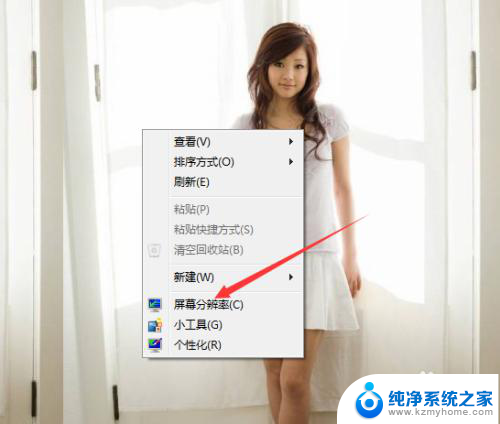
2.第二步,选择“屏幕分辨率”。查看计算机的分辨率是否设为推荐的分辨率,如果不是的话,更改分辨率即可。
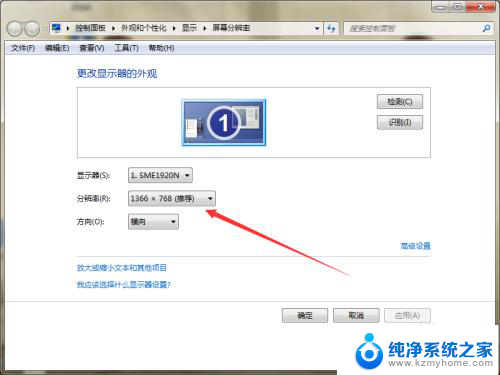
3.第三步,如果分辨率正确的话。右击桌面的计算机图标,弹出下拉菜单。
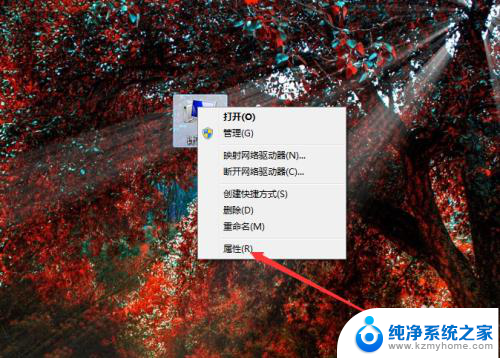
4.第四步,选择“属性”,查看计算机系统信息。
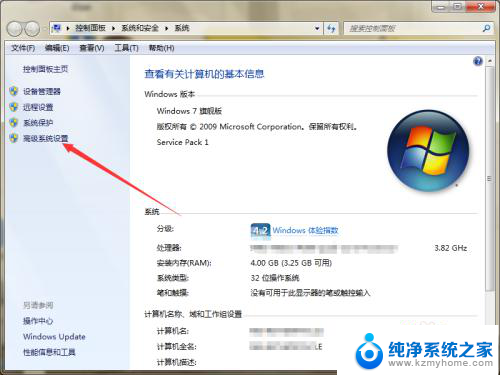
5.第五步,选择“高级系统设置”,弹出系统属性的高级选项卡窗口。
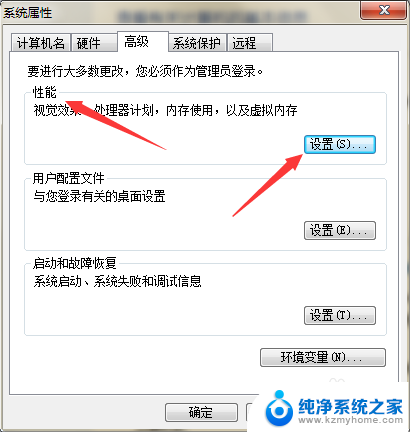
6.第六步,点击“性能”下方的设置按钮,弹出性能选项窗口。
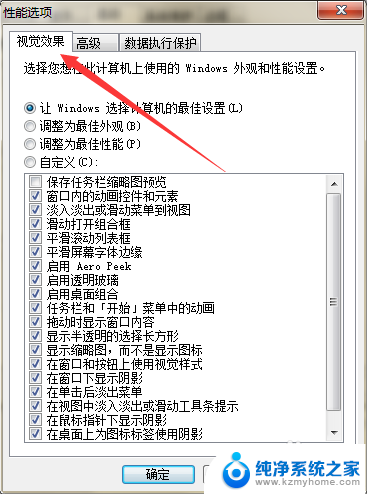
7.第七步,在页面上取消勾选“平滑屏幕字体边缘”。然后点击应用确定,就可以解决问题。
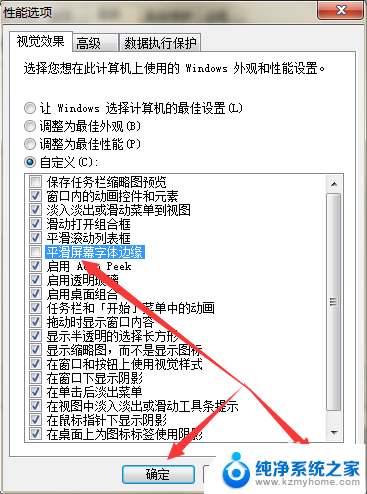
以上就是电脑屏幕显示重影模糊的全部内容,碰到同样情况的朋友们赶紧参照小编的方法来处理吧,希望能够对大家有所帮助。
电脑屏幕显示重影模糊 如何消除显示器字体重影相关教程
- 电脑显示屏字体显示有重影 显示器字体模糊有重影怎么办
- 电脑图标字体有重影怎么调整 如何解决显示器字体模糊和重影问题
- 电脑显示屏有重影 电脑屏幕重影怎么解决
- 电脑显示重影怎么解决 电脑屏幕出现重影怎么解决
- 电脑桌面字体有重影怎么去掉 显示器字体有重影怎么解决
- 电脑显示屏不清晰怎么调 电脑屏幕显示模糊怎么处理
- 笔记本电脑画面模糊怎么调整 电脑屏幕显示模糊解决方法
- 电脑有重影怎么处理 电脑屏幕出现重影怎么解决
- 字体有黑边怎么解决 电脑字体显示模糊有毛边怎么办
- 电脑屏幕看着有点模糊怎么办 如何解决电脑屏幕显示模糊问题
- 笔记本电脑怎样连接到另一个显示器 外接显示屏连接笔记本电脑步骤
- 联想笔记本怎么调屏幕亮度 联想电脑屏幕亮度调节太暗
- 笔记本图标变大怎么样恢复 电脑桌面图标变大了怎么调整大小
- word页面背景色 Word背景色设置方法
- 0x00000001a蓝屏原因 电脑蓝屏代码0x0000001a解决方法
- 怎么电脑登录微信手机不登录 微信电脑版独立登陆教程
电脑教程推荐